Содержание
Что нового в ADVANTA 3.14
Новые возможности
Создание задач в списках
Создание задачи в списке – самый удобный и быстрый способ.
Создайте задачи прямо в нужных списках, чтобы не тратить время на их создание в дереве и дальнейшую группировку по спискам.
Планируйте задачи на отчетный период, чтобы отчитаться об их исполнении руководителю и выполнить KPI.
Сформируйте новый список или перейдите в уже существующий.
Создавайте задачи буквально в «пару кликов»:
- введите название задачи;
- введите или выберите из списка тип задачи;
- укажите место сохранения;
- при необходимости откорректируйте дату завершения задачи.
При создании нескольких задач подряд их тип, место сохранения и дата завершения будут уже заполнены.
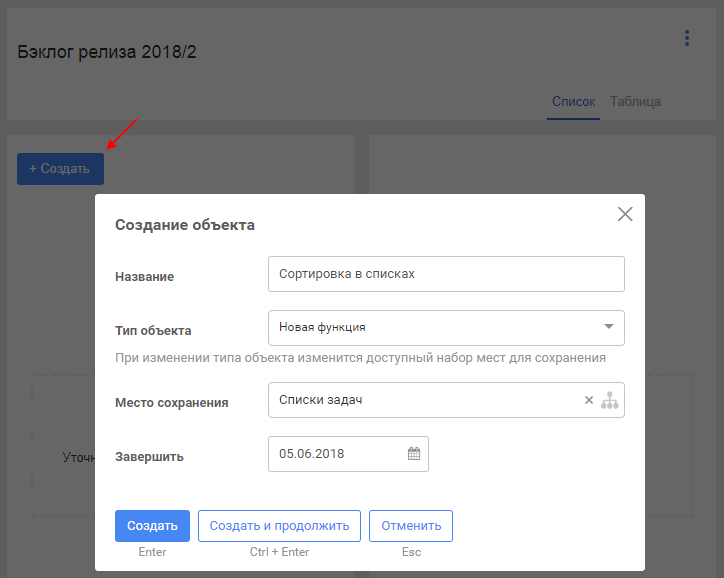
Полезные фишки:
- Тип объекта можно ввести с клавиатуры или выбрать из выпадающего списка; здесь нет стандартного большого окна с полным набором типов объектов, для выбора видны только объекты с типом «задача».
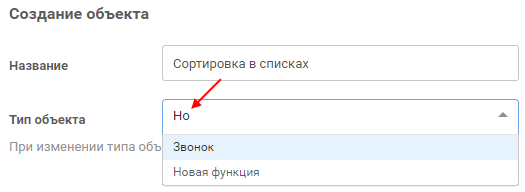
Рисунок 2 – Выбор типа задач - Место сохранения по-прежнему можно выбрать в дереве проектов, ввести с клавиатуры или выбрать из выпадающего списка. При выборе из дерева предложены два варианта: доступные мне и недавние.
- Тип объекта, место сохранения и дата завершения запоминаются, удобно планировать однотипные задачи в общей папке.
- Можно создать задачу и вернуться к списку.

- Можно создать и сразу перейти к созданию следующей задачи.
 Задача будет сохранена в списке и откроется форма создания новой задачи с уже заполненными типом объекта, местом сохранения и датой завершения из предыдущей задачи.
Задача будет сохранена в списке и откроется форма создания новой задачи с уже заполненными типом объекта, местом сохранения и датой завершения из предыдущей задачи.
Руководитель и исполнитель новой задачи - текущий пользователь, статус «не начат», приоритет «по умолчанию»; изменить их можно в списке, как и реквизиты задачи. Дата завершения по умолчанию текущая. Дата начала отсчитывается от даты завершения на длительность, указанную в свойствах объекта в администрировании.
Сортировка в списках
Сортируйте задачи в списке по приоритету, статусу, дате завершения или реквизитам.
Это полезно, например, скрам-мастеру, чтобы оценить производительность команды: видеть какие и сколько задач завершены, не начаты.
Можно выбрать сортировку по возрастанию, по убыванию или отключить ее.
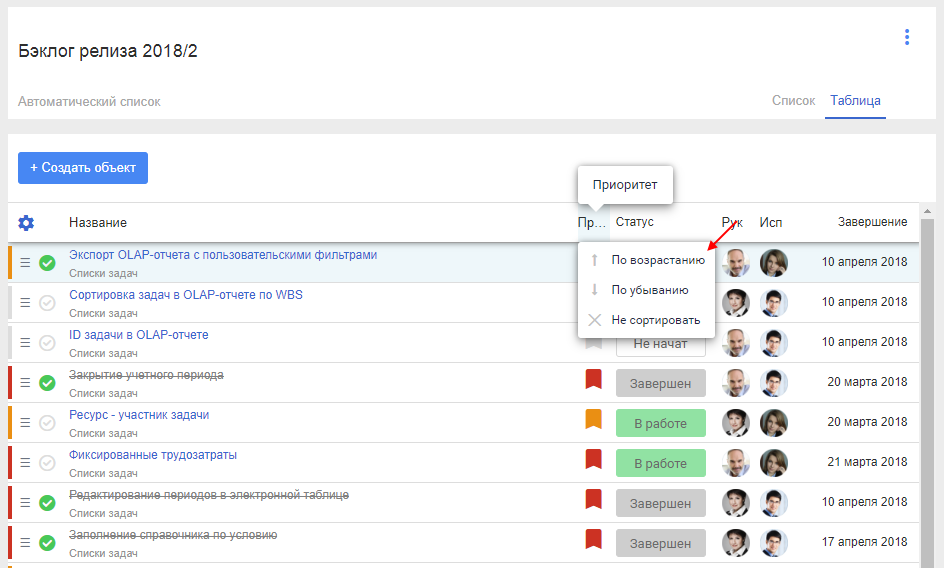
Доступна множественная сортировка, как в отчетах. На рисунке ниже задачи отсортированы сначала по приоритету (по убыванию), затем по статусу (по возрастанию). Незавершенные задачи с наивысшим приоритетом оказались вверху списка и привлекли к себе внимание.
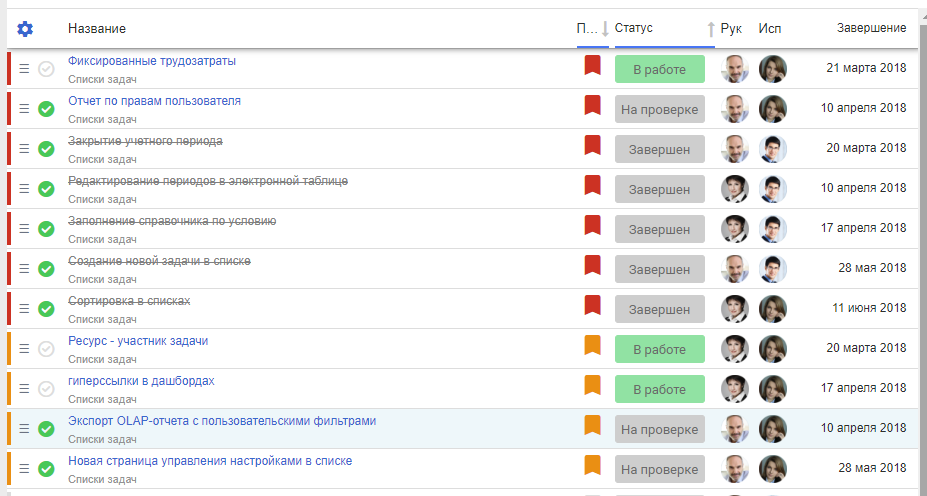
Формирование отчетов «Электронная таблица» за произвольный период времени
Актуализируйте сложные электронные таблицы из множества источников с помощью новой настройки периодов для источников.
Задача: сформировать отчет за определенный (отчетный) период.
- Есть ранее настроенный отчет, в котором устарел отчетный период.
- Укажите диапазон на странице отчета в фильтре «Период».
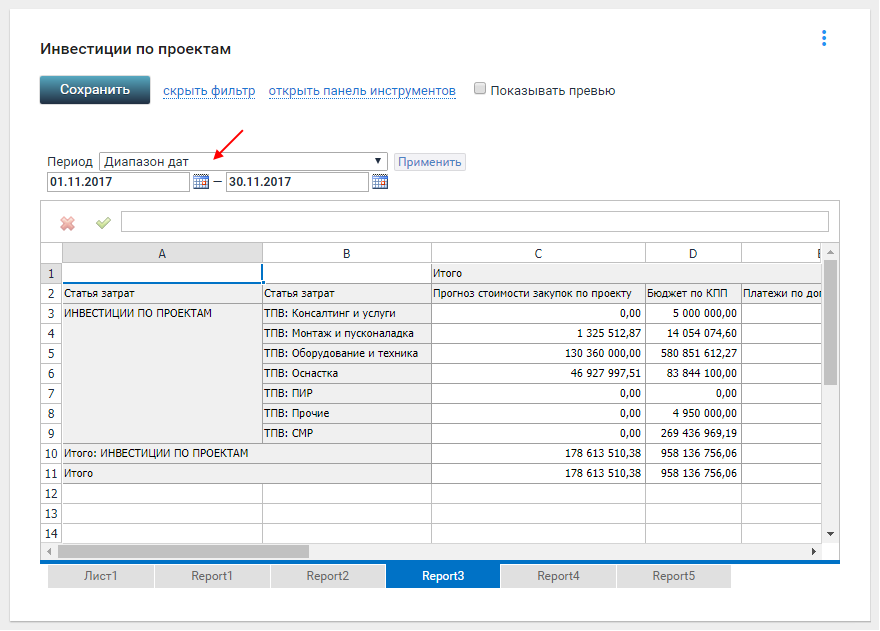
Рисунок 5 – Выбор периода отчета «Электронная таблица» - Перейдите на страницу источников отчета; уточните отчетный период для каждого отчета-источника и для каждого показателя OLAP-куба. Периоды отчетов-источников по умолчанию будут привязаны к диапазону на странице отчета в фильтре «Период отчета» (например, если указать период отчета с 1.11.2017 по 30.11.2017, а в фильтрах отчетов-источников указан «Отчетный месяц», то данные будут автоматически отфильтрованы за ноябрь 2017г).
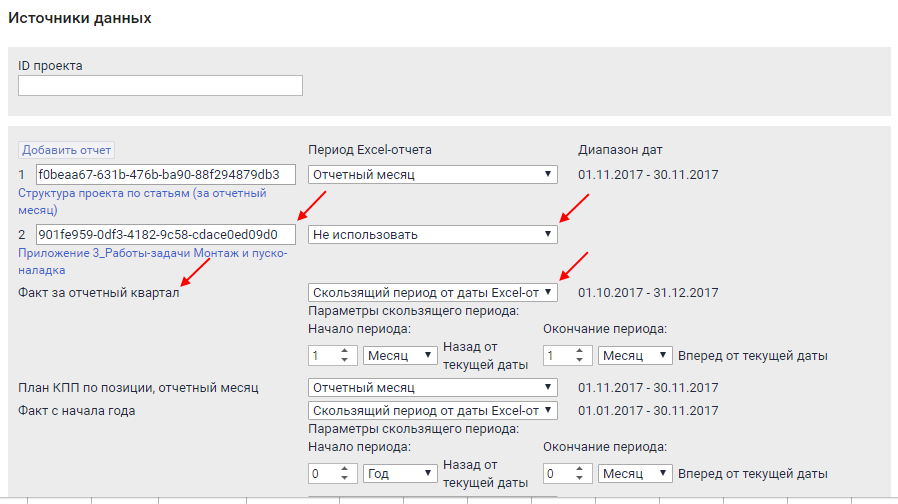
Рисунок 6 – Уточнение периодов на странице источников
Отчет по правам пользователя
Права пользователя в проектах и задачах посмотрите в новом отчете по правам пользователя.
- Отчет доступен только администратору.
- Отчет можно выгрузить в MS Excel.
Откройте отчет со страницы профиля пользователя (меню «три точки» → «Права пользователя»).
В первой колонке отчета – иерархия всех объектов.
По умолчанию в отчете видны все группы прав.
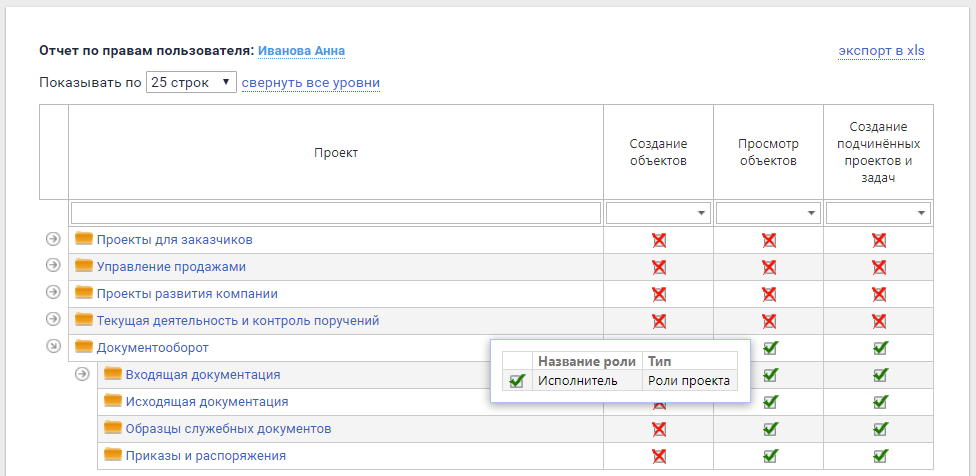
В каждой ячейке отображается результат наложения на объект разрешений права во всех ролях пользователя для этого объекта:
 – права на объект разрешены;
– права на объект разрешены;
 – права на объект запрещены.
– права на объект запрещены.
Отображается, когда право явно запрещено в одной из ролей или не определено во всех ролях.
При клике левой клавишей мыши по ячейке открывается окно со списком проектных и системных ролей, разрешающих или запрещающих (явно или нет) право на объект.
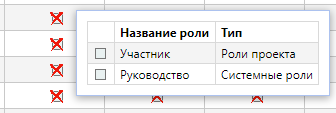
В первой колонке – значение права в конкретной роли:
 – право ролью разрешено.
– право ролью разрешено. – право ролью запрещено.
– право ролью запрещено. – право в роли не определено (запрет, если не указано обратное значение в другой роли).
– право в роли не определено (запрет, если не указано обратное значение в другой роли).
Во второй колонке – название соответствующей проектной/системной роли.
В третьей колонке – тип роли («Роли проекта» или «Системные роли»).
Запрет на заполнение справочника, если не выполняется условие
Вносить финансовые данные можно при определенных условиях проекта. В Адванте финансовые данные хранятся в справочниках.
Если для текущих условий проекта вносить данные нельзя, то справочник недоступен для заполнения.
Например, справочники «План платежей», «Фактическая оплата», «Акты по расходам» должны быть доступны для заполнения только после перевода объекта «Договор» на фазу жизненного цикла «Заключен».
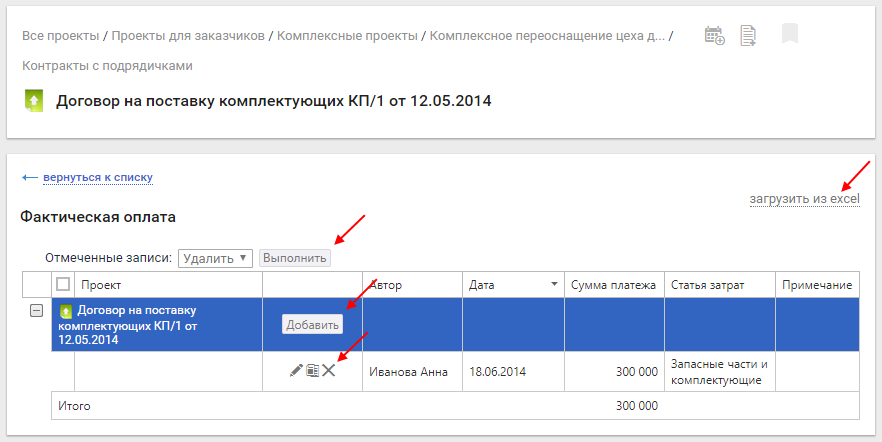
Условиями могут выступать: статус, реквизит-классификатор и реквизит-процесс. Укажите условия в портлете «Дочерние справочники» в свойствах объекта.
Фиксированные трудозатраты для поддержки ресурсно-календарного планирования
Адванта автоматически пересчитает план проекта при добавлении ресурсов на задачи или при изменении процента загрузки исполнителей. Это особенно важно для проектов, где трудозатраты строго нормированы.
Зафиксируйте трудозатраты только для тех задач, где это нужно. При изменении длительности задачи или добавлении ресурсов трудозатраты останутся прежними.
Для задач с фиксированными трудозатратами управляйте длительностью задачи, изменяя процент участия ресурса в выполнении задачи (значения трудозатрат останутся неизменными).
Если требуется зафиксировать и длительность задачи и трудозатраты одновременно, то следует добавить все нужные ресурсы до фиксации трудозатрат.
Фиксированные трудозатраты выделены жирным шрифтом на диаграмме Ганта.
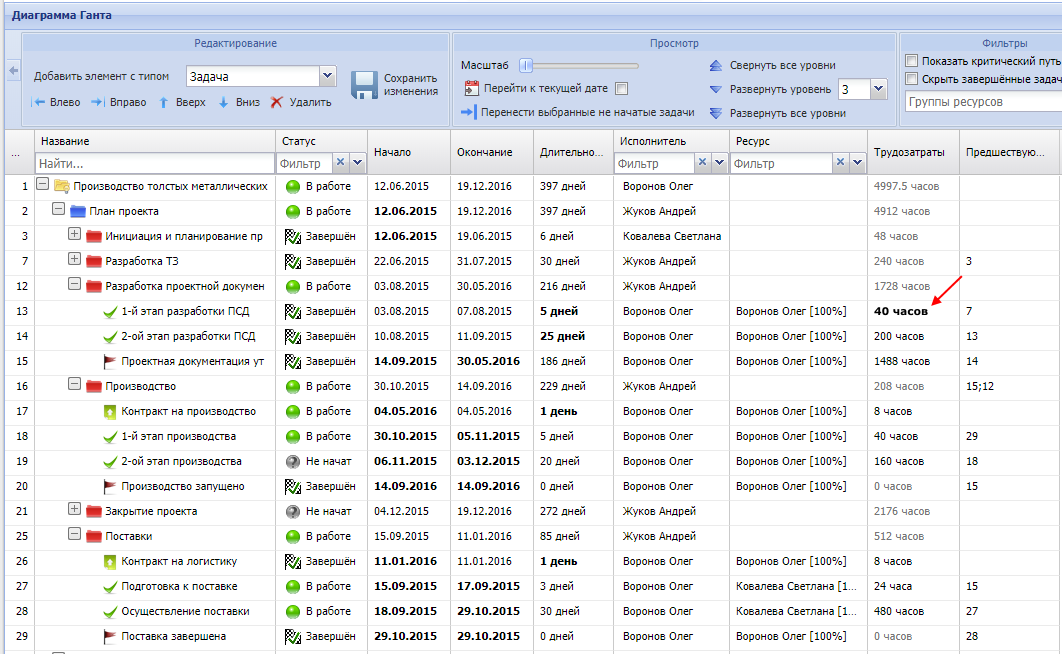
Зафиксировать трудозатраты можно только для конечной задачи. Если у нее появится дочерняя задача, то трудозатраты станут расчетными (сумма трудозатрат всех дочерних задач).
Оптимизация функциональности
Гиперссылки в дашбордах
Переходите к карточке проекта, кликнув по его названию в дашборде.
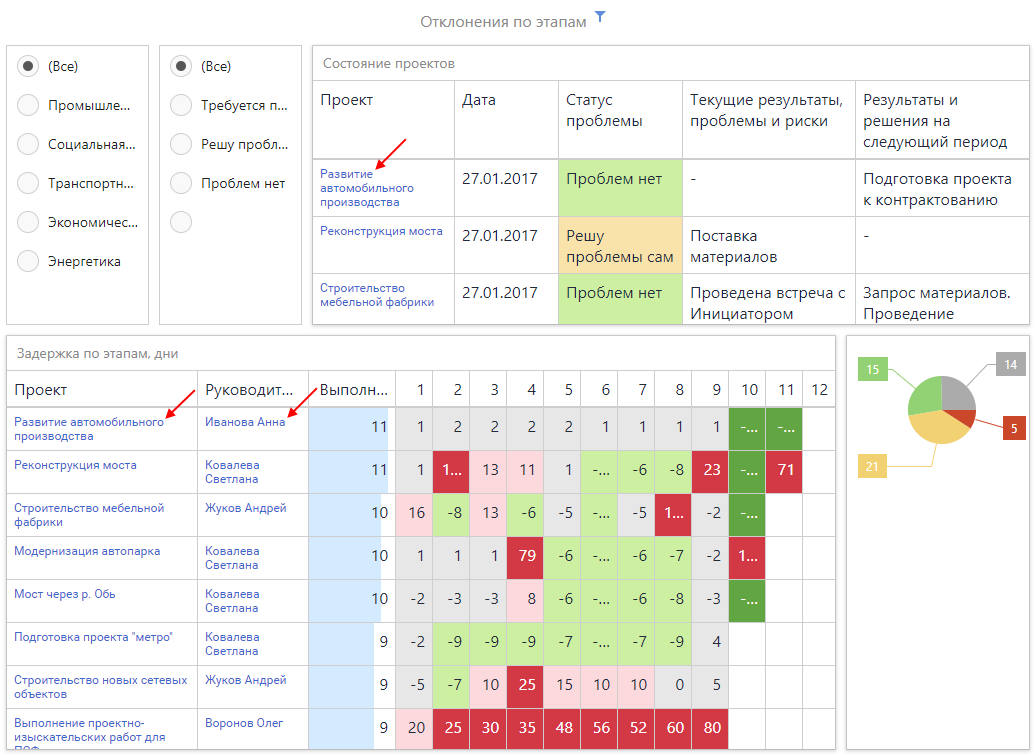
Пользователь-ресурс автоматически становится участником задачи
Сокращаем количество кликов. При добавлении пользователя в качестве ресурса в задачу, он получает права на нее, т.к. автоматически становится участником этой задачи.

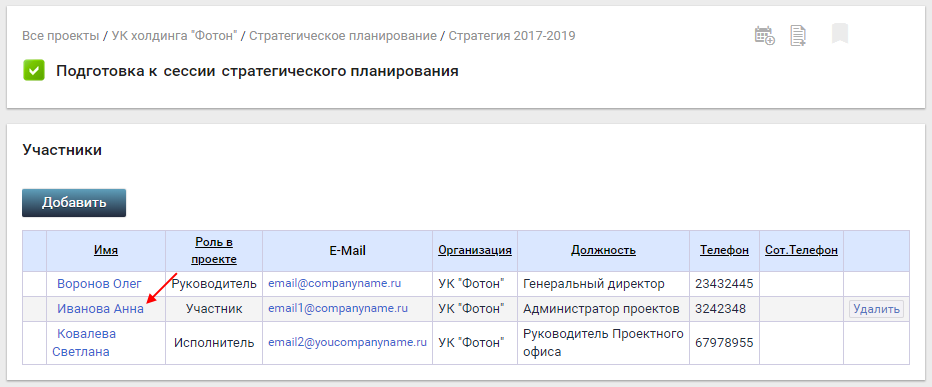
Пользователь о своей новой задаче узнает из запроса - назначения.
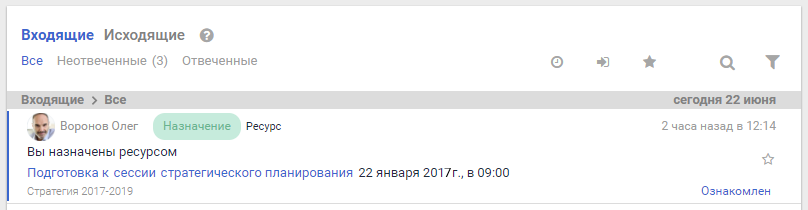
Фильтр по дате начала
Теперь можно фильтровать объекты не только по дате окончания, но и по дате начала.
Фильтры по объектам используется:
- при формировании отчётов;
- при настройках форм и автозапросов.

- Подробно о датах в ADVANTA
Закрытие учетного периода
Заблокируйте от изменений записи справочников прошлого периода, утвердив их за несколько кликов.
Закройте учетный период, утвердив все записи за этот период:
- выберите одновременно все нужные записи, воспользовавшись новым фильтром по датам;
- выделите их;
- утвердите выбранные записи.
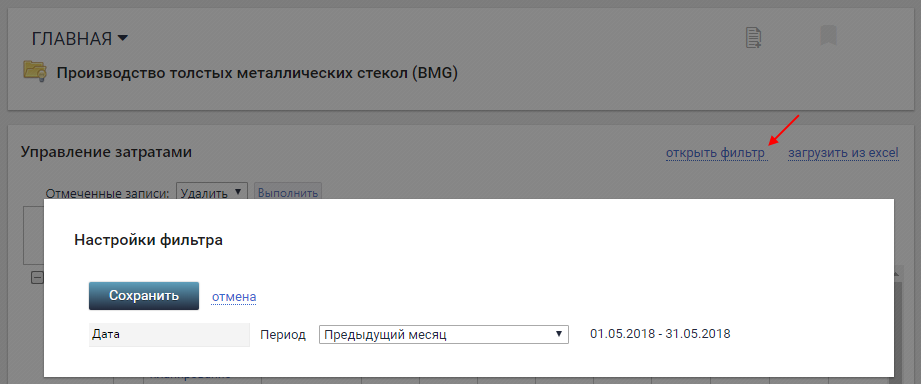
Идентификатор объекта в OLAP-отчете
Учитываем фактические трудозатраты для сотрудников, которые не работают в Адванте:
- Выгрузите OLAP-отчет с плановыми и фактическими трудозатратами в MS Excel;
- Заполните/откорректируйте фактические трудозатраты;
- Загрузите заполненный файл-шаблон MS Excel в справочник «Учет времени».
Для загрузки файла-шаблона MS Excel в справочник нужны идентификаторы объектов. Сейчас нужные идентификаторы можно получить в OLAP-отчете, перетащив колонку «ID проекта» из списка скрытых колонок в отчет.
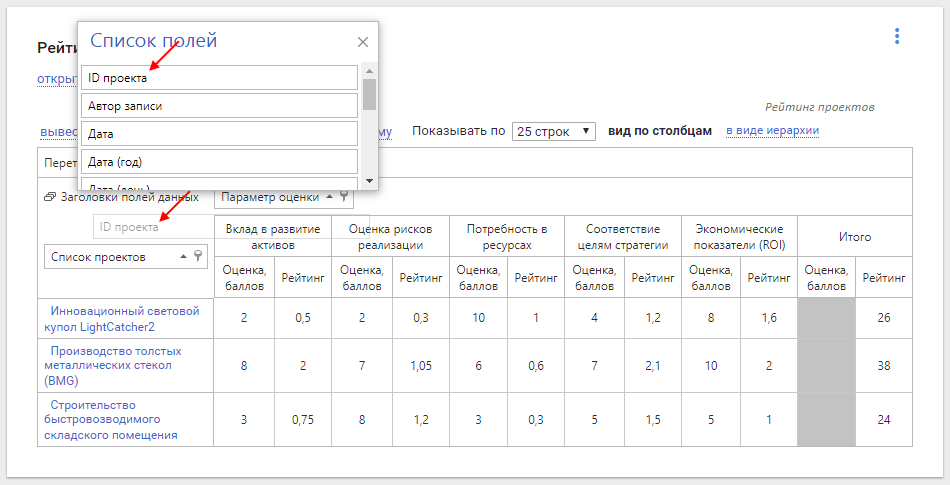
Сортировка задач в OLAP-отчете в соответствии с иерархической структурой работ (WBS)
Выберите вариант сортировки записей в OLAP-отчете: по алфавиту или в соответствии с иерархической структурой работ (WBS). По умолчанию включена сортировка по алфавиту.
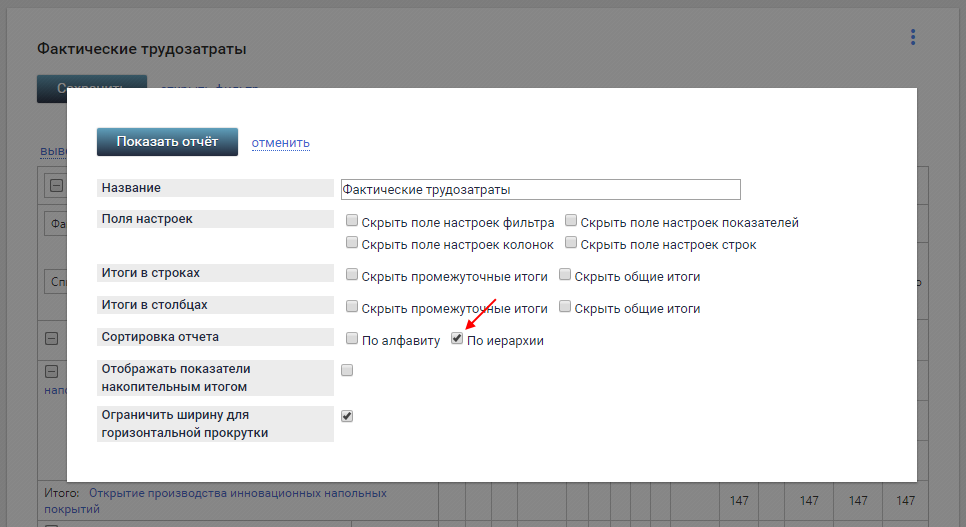
Для остальных измерений данная опция сортировки не работает.
Экспорт OLAP-отчета с учетом пользовательских фильтров
Раньше в Адванте OLAP-отчет экспортировался в файл в том виде, в котором был сохранен автором отчета.
Это особенно не удобно для публичных отчетов, когда отчет смотрят другие пользователи и ты не можешь его сохранить в нужном виде. Приходилось делать копию отчета и экспортировать уже ее.
Сейчас лишние действия не нужны: настройте нужные фильтры и экспортируйте отчет. Он выгрузится именно в том виде, в котором вы его видите на экране.